Google Analytics üzerinde internet sitemiz veya mobil uygulamamıza dair toplam verileri görürken, kullanıcılarımızı daha iyi anlamak ve ürünümüz üzerinde karşılaşılan problemleri analiz edebilmek için yeni bir özelliği var: User Explorer Report. Bu yazıda Google Analytics’te User Explorer Report’a nasıl erişebileceğiniz ve verileri okurken nelere dikkat etmeniz gerektiği konusunu ele alacağız.
Öncelikle User Explorer raporun kısaca nasıl çalıştığına bakalım. Bir kullanıcı ürününüzü ziyaret ettiğinde Google Analytics ziyaret gerçekleşen cihaz için özel bir id ataması yapıyor. Bu cihaz üzerinden gerçekleşen bütün davranışları (yani sayfa görüntülenmeleri, eventler, tamamlanan goller ve e-ticaret verileri) böylece takip edebiliyor ve size raporluyor. Burada dikkatimizi çeken en büyük yenilik diğer birçok raporda gördüğümüz session bazlı veri yerine cihaz bazlı veri olmasıyla birlikte bir kullanıcının ürünümüzle olan etkileşimini günler boyunca dahi takip edebiliyoruz. (Google Analytics’te normal raporlarda görmüş olduğumuz session kullanıcı 30 dakika inaktif olduğunda veya gece yarısında yeni bir güne geçerken yok olup, yenisi oluşturuluyor.) Kullanıcıyı hangi kanalla kazandık, ilk olarak gördüğü sayfa ve bizi terk edene kadar ürünümüzde aldığı aksiyonlar, gerçekleştirdiği golleri tek tek inceleyebiliyoruz. Böylece başarıyla kazandığımız bir kullanıcının yolculuğunu adım adım gözlemleyebilmiş oluyoruz.
Şimdi adım adım user explorer raporuna nasıl bakabiliriz bunu inceleyelim.
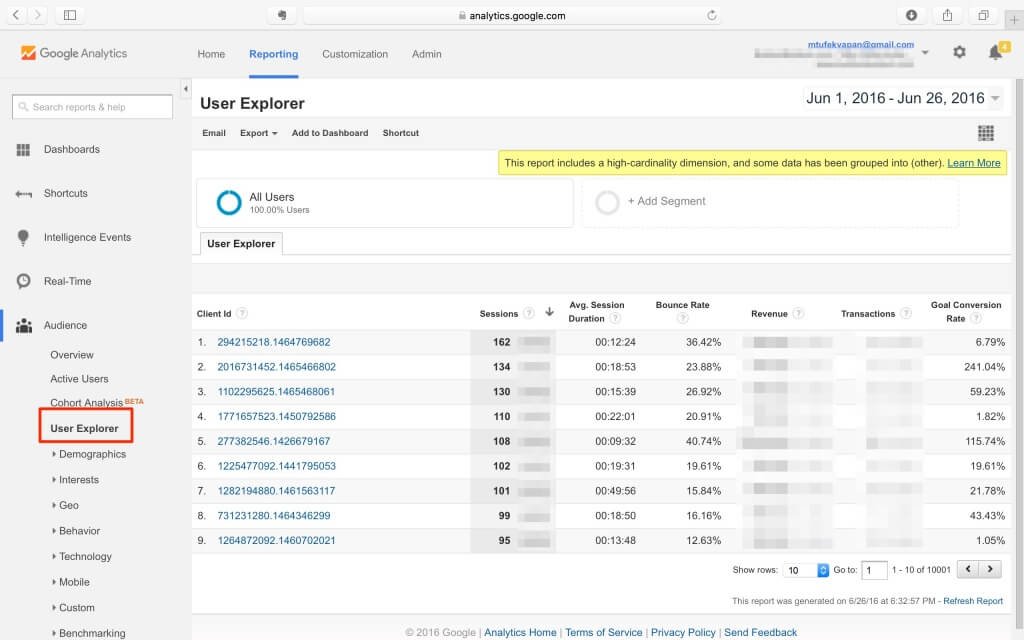
User Explorer raporu Audience sekmesi altında yer alıyor. Analytics hesabınıza giriş yaptıktan sonra Audience başlığına tıklayıp, altından User Explorer’ı açabilirsiniz. Rapor ilk olarak karşınıza çıktığında yukarıdaki ekran görüntüsüne benzer bir görüntü ile karşılaşacaksınız. Client ID bölümünde yazan rakamlar yazının başlangıcında belirttiğim gibi Google’ın sitenizi ziyaret eden her cihaz için atamış olduğu değerler. Bu değerlerin üzerine tıkladığınızda özel olarak o cihazdan gelen kullanıcının davranışlarını görmeye başlayacaksınız.
Rapor içeriklerine hemen incelemeden önce genellikle “All User” segmenti ile bütün bu verileri incelemenin çok zor olacağını ve size anlamlı sonuçlar veremeyebileceğini paylaşayım. Ürününüzle ilgili takıldığınız konu ve sorun ne ise ilgili kullanıcıları segmente ederek onların davranışlarını incelemeniz araştırma sürecinizi büyük ölçüde hızlandıracaktır.
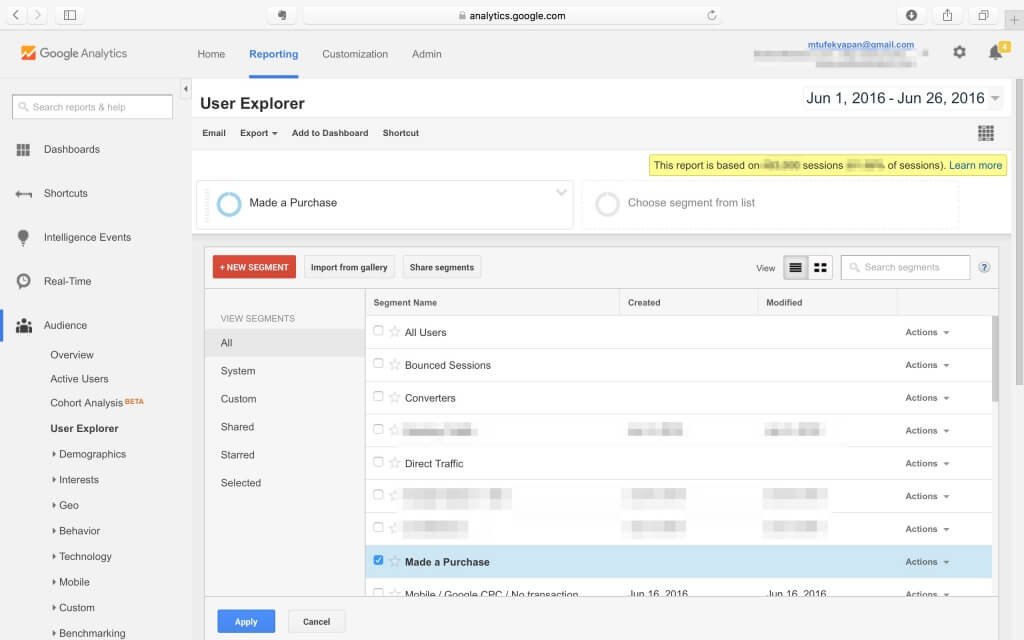
Segmentasyon için Google’ın size sunduğu hazır örneklerden birini veya üstte sol kısımda bulunan New Segment butonuna tıklayarak kendiniz için özel olarak segmentlerde oluşturabilirsiniz.
Segment seçiminden sonra ilgili olan kullanıcıların davranışlarını analiz etmek için rapor sayfasındaki client-id’lere tıklayarak rapor detay sayfasına giriş yapıyoruz.

Sol bölümde kullanıcıya ait detayları görüyoruz. İlk olarak kullanıcıyı ne zaman kazandık, kazanım kanalımız ve kullanıcının sitemize gelirken kullandığı cihaz türünü böylece görüyoruz. Sağ kısımda kullanıcının davranışlarına ait verileri görüyoruz. Bu verileri sayfa görüntüleme, event, gol ve e-ticaret olarak 4 kategoride filtreleme şansımız var. Bu filtreleri kullanarak analiziniz için önemli olmayan verileri raporunuzdan kaldırabilirsiniz.
Kullanıcıların ürününüz üzerindeki satın alma süreçleri düşündüğünüz süreçlerden çok daha farklı olabilir. Kullanıcıların ödeme yapma sürecinde gerçekleştirdiği küçük aksiyonları incelemek ve keşfetmek önemli büyüme fırsatlarını size sunabilir. Belirli event ve golleri gerçekleştiren, gerçekleştirmeyen ve kullanıcının tiplerine göre davranışları bu raporla özel olarak inceleyerek optimizasyon fırsatlarını bulabilirsiniz.
Konuyla ilgili olabilecek Google Tag Manager ile Event Tanımlama Rehberi, Google Tag Manager ile Google Analytics Kurulumu ve Google Analytics ile Yeni Kullanıcı Takibi Nasıl Yapılır? başlıklı yazılara da göz atabilirsiniz.

